- Parte 1. Cómo desactivar la vista previa de mensajes en iPhone a través de la aplicación Mensajes
- Parte 2. Cómo desactivar la vista previa de mensajes en iPhone con la configuración [Todas las aplicaciones]
- Parte 3. Consejos adicionales: Cómo hacer una copia de seguridad de los mensajes en iPhone usando FoneLab iOS Backup & Restore
- Parte 4. Preguntas frecuentes sobre cómo desactivar la vista previa de mensajes en iPhone
Copia de seguridad y restauración de iPhone / iPad / iPod sin pérdida de datos.
Cómo desactivar la vista previa de mensajes en iPhone: guía mejor y detallada
 Actualizado por Lisa ou / 10 de abril de 2023 14:00
Actualizado por Lisa ou / 10 de abril de 2023 14:00Cuando su iPhone esté bloqueado, aún verá la notificación del mensaje en su pantalla. El iPhone tiene funciones para mostrar información detallada, incluido su contenido o el remitente, lo que se denomina vista previa del mensaje en el iPhone. Beneficia a algunos usuarios porque no necesitan abrir sus teléfonos para ver los mensajes. Pero para algunos, no lo es. Pueden temer que alguien pueda acceder a sus mensajes privados aunque su teléfono esté apagado. Con la ayuda de esta publicación, puede descubrir cómo desactivar las vistas previas de mensajes en iPhone. Además, tiene consejos adicionales para mensajes de copia de seguridad utilizando el mejor software. Desplácese hacia abajo para obtener más información.
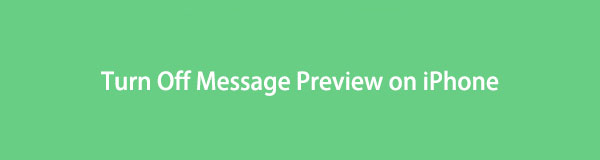

Lista de Guías
- Parte 1. Cómo desactivar la vista previa de mensajes en iPhone a través de la aplicación Mensajes
- Parte 2. Cómo desactivar la vista previa de mensajes en iPhone con la configuración [Todas las aplicaciones]
- Parte 3. Consejos adicionales: Cómo hacer una copia de seguridad de los mensajes en iPhone usando FoneLab iOS Backup & Restore
- Parte 4. Preguntas frecuentes sobre cómo desactivar la vista previa de mensajes en iPhone
Parte 1. Cómo desactivar la vista previa de mensajes en iPhone a través de la aplicación Mensajes
Ahora hay muchas aplicaciones de mensajería que puedes descargar o usar en línea. Pero la aplicación Mensajes en tu iPhone es la mejor. También le permite a su teléfono acceder a sus notificaciones en su pantalla cuando está bloqueado. Pero si encuentra que esta característica no es útil, puede desactivarla por privacidad. A continuación se muestran los pasos sobre cómo hacerlo. Desplácese hacia abajo.
Paso 1Ve a la aplicación Configuración de tu iPhone. Después de eso, deslice hacia arriba y ubique la aplicación Mensaje en la ubicación de las aplicaciones en su teléfono. Después de eso, tócalo.
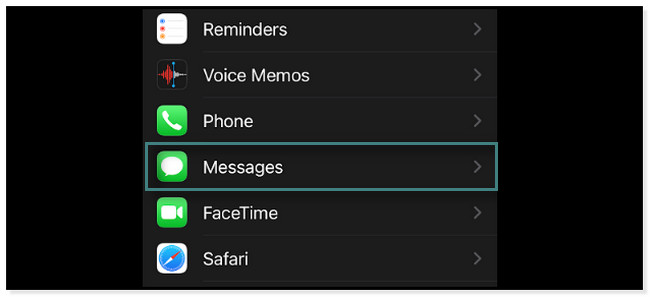
Paso 2Verá todas las configuraciones para el Mensajes aplicaciones Localiza el Permitir el acceso de mensajes botón. Toca el Notificaciones botón para ver la personalización de la aplicación.
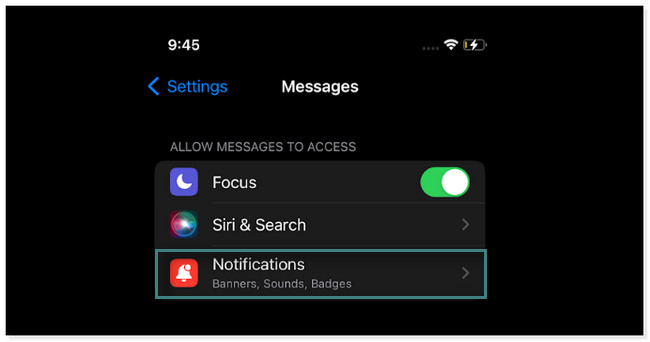
Paso 3Desliza hacia arriba dentro de la Notificación pantalla para ubicar el Apariencia de la pantalla de bloqueo botón. Después de eso, toque el Mostrar vistas previas botón debajo de él.
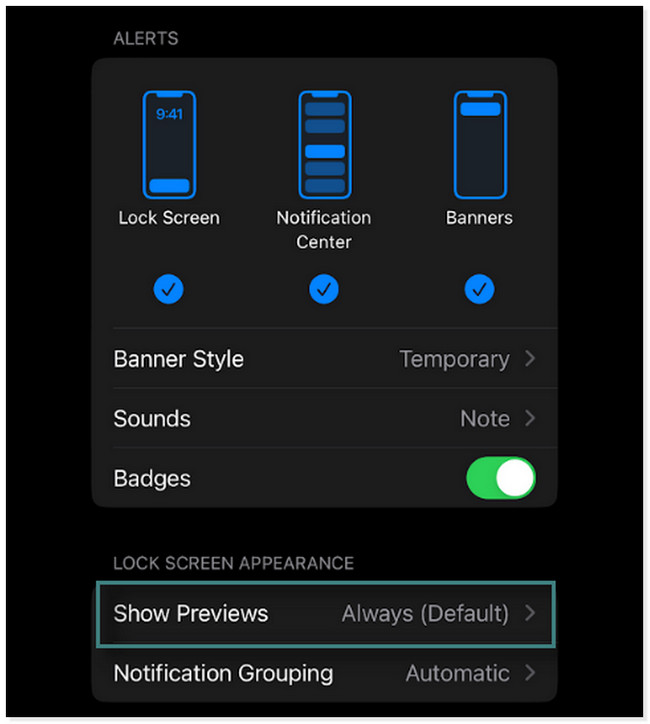
Paso 4En Mostrar vistas previas pantalla, verá tres opciones para la vista previa de los mensajes. Todo lo que debe hacer es tocar el Nunca botón en la parte inferior. En este caso, las notificaciones y mensajes no aparecerán en su pantalla una vez bloqueada.
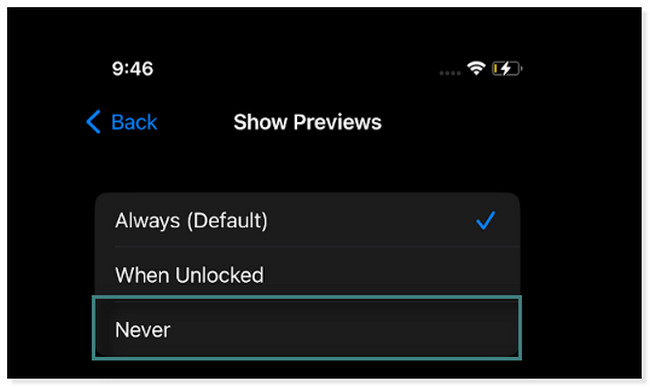
¿Desea desactivar todas las vistas previas de notificaciones en su pantalla? Desplácese hacia abajo para aprender cómo hacerlo para todas las aplicaciones. Siga adelante.
FoneLab le permite hacer copias de seguridad y restaurar iPhone / iPad / iPod sin pérdida de datos.
- Haga copias de seguridad y restaure los datos de iOS en su PC / Mac fácilmente.
- Obtenga una vista previa de los datos en detalle antes de restaurar los datos de las copias de seguridad.
- Haga copias de seguridad y restaure los datos de iPhone, iPad y iPod touch de forma selectiva.
Parte 2. Cómo desactivar la vista previa de mensajes en iPhone con la configuración [Todas las aplicaciones]
Si desea desactivar muchas notificaciones de vista previa de la aplicación, desactivarlas una por una es una molestia. No tienes que hacer eso. ¿Por qué no apagarlos todos como un todo? iPhone puede apagarlos solo con unos pocos toques en su pantalla. Pero incluso no se incluirán aplicaciones de mensajería. Desplácese hacia abajo para obtener información sobre cómo desactivar la vista previa de mensajes en el iPhone 11 para todas sus aplicaciones.
Paso 1En la configuración del iPhone, busque el icono de Notificación. Por lo general, se coloca en la segunda fila de la pantalla del teléfono. Una vez que ya lo localices, tócalo.
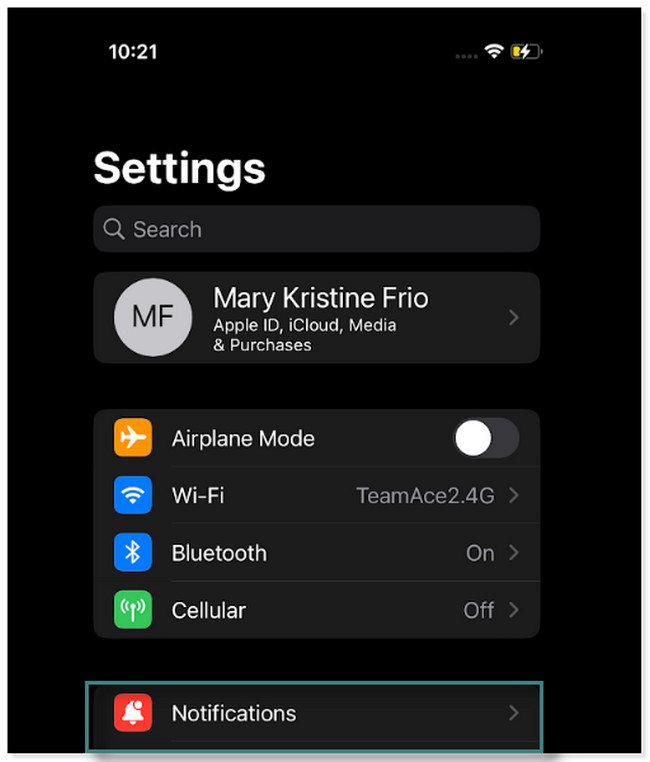
Paso 2Bajo la Notificaciones pantalla, verá la Apps en el fondo. No es necesario que ubiques cada una de las aplicaciones que deseas desactivar en tu pantalla. Para hacerlo como un todo, toque el botón Mostrar vistas previas en la primera columna de la pantalla.
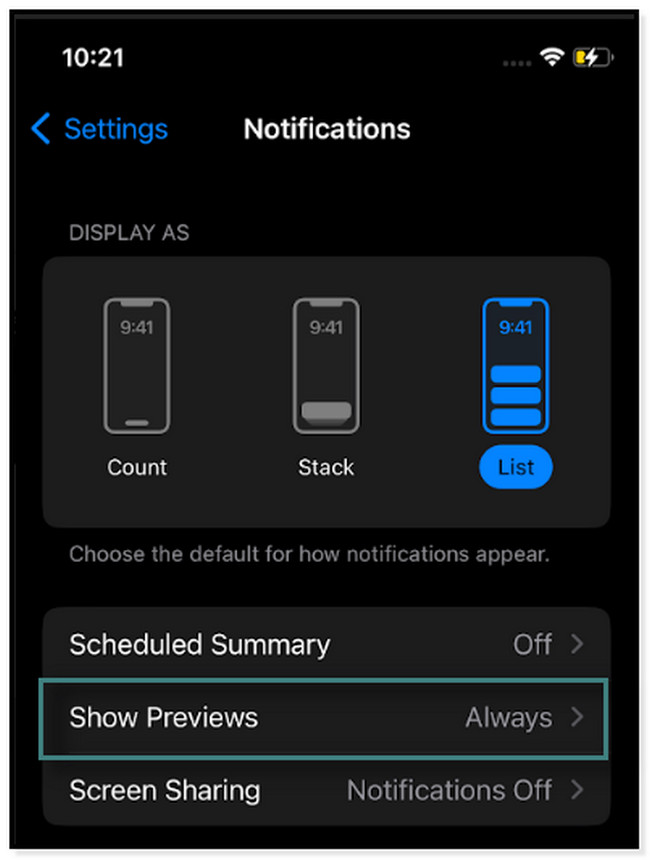
Paso 3Las tres opciones aparecerán en su pantalla para las vistas previas de notificación. Todo lo que debe hacer es tocar el Nunca botón para no permitir que las aplicaciones accedan y envíen notificaciones en su pantalla si está bloqueado.
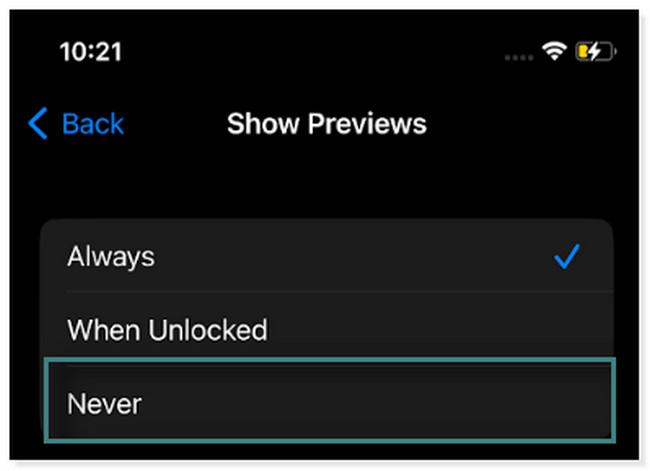
Copia de seguridad de datos en iPhone es la forma más eficiente de evitar la pérdida de datos. Aquí presentaremos una herramienta conveniente para hacerlo.
Parte 3. Consejos adicionales: Cómo hacer una copia de seguridad de los mensajes en iPhone usando FoneLab iOS Backup & Restore
Si tiene que hacer una copia de seguridad y restaurar datos en sus dispositivos iOS rápidamente, use Copia de seguridad y restauración de FoneLab iOS. Es compatible con las versiones de iOS 17 y anteriores. Aparte de eso, le permite ver las sesiones o procedimientos anteriores de copia de seguridad y restauración que ha realizado con él. Además, puede elegir entre su modo estándar y el proceso de modo encriptado para sus datos. Al leer su guía a continuación, verá cómo usarlos. Siga adelante.
FoneLab le permite hacer copias de seguridad y restaurar iPhone / iPad / iPod sin pérdida de datos.
- Haga copias de seguridad y restaure los datos de iOS en su PC / Mac fácilmente.
- Obtenga una vista previa de los datos en detalle antes de restaurar los datos de las copias de seguridad.
- Haga copias de seguridad y restaure los datos de iPhone, iPad y iPod touch de forma selectiva.
Paso 1Descarga FoneLab iOS Backup & Restore. Puede hacer clic en el Descargar gratis botón basado en el sistema operativo de su computadora. Después de eso, configure la herramienta. Arrastra el archivo descargado a la carpeta de la aplicación si estás usando Mac. Si está utilizando una PC, haga clic en el archivo descargado en la parte inferior de la pantalla. Después de eso, haga clic en el Instalar para iniciar la herramienta en su computadora.
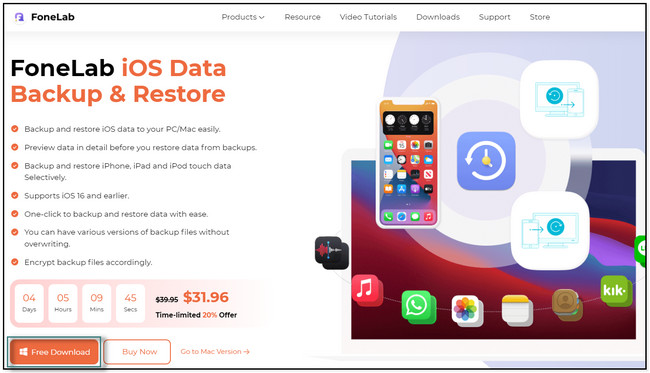
Paso 2Entre las cuatro opciones del software, elija la Respaldo y restauración de datos de iOS botón. Se coloca en el lado medio derecho de la herramienta. Después de eso, verá opciones y herramientas relacionadas con él.
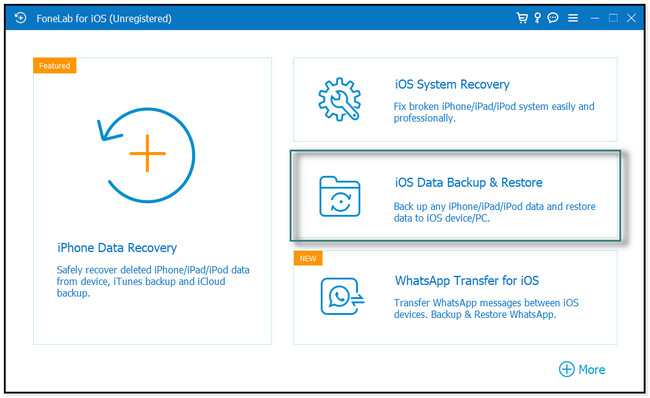
Paso 3Dentro del software, verá opciones para sus datos. Si va a hacer una copia de seguridad, elija el Respaldo de datos iOS botón en el lado izquierdo de la misma. Por otro lado, haga clic en el botón Restauración de datos de iOS si va a restaurar los datos en su teléfono. Luego, conecta el iPhone a la computadora usando un cable.
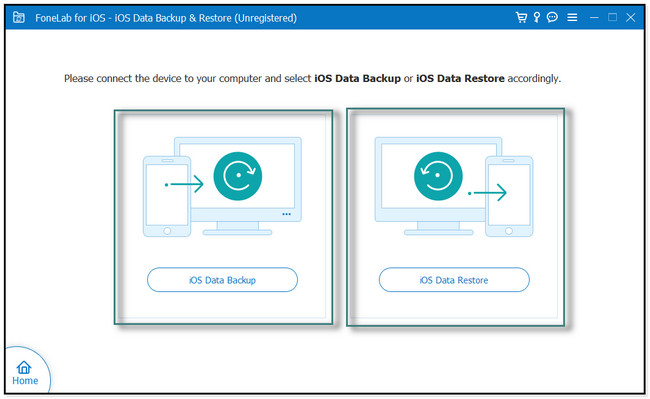
Paso 4Escoger entre Respaldo estándar o b. Después de eso, haga clic en el Inicio botón. Marque las casillas de los mensajes que desea respaldar y haga clic en el Siguiente botón. Elegir la Ruta de los archivos en su computadora. Más tarde, haga clic en el Apoyo una vez que esté listo para procesar los datos. El software le pedirá la contraseña de bloqueo de pantalla del teléfono. Luego, espere hasta que el software termine para hacer una copia de seguridad de sus datos.
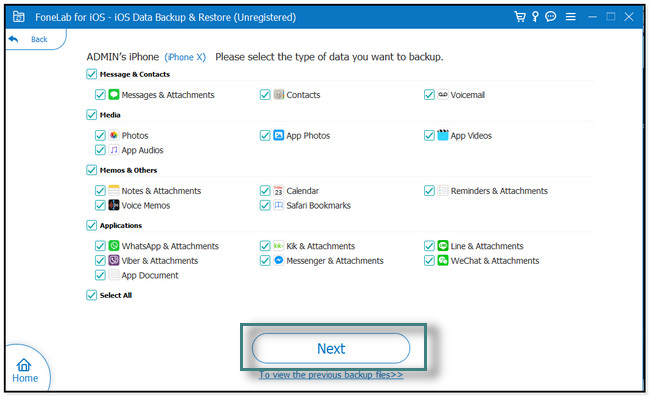
FoneLab le permite hacer copias de seguridad y restaurar iPhone / iPad / iPod sin pérdida de datos.
- Haga copias de seguridad y restaure los datos de iOS en su PC / Mac fácilmente.
- Obtenga una vista previa de los datos en detalle antes de restaurar los datos de las copias de seguridad.
- Haga copias de seguridad y restaure los datos de iPhone, iPad y iPod touch de forma selectiva.
Parte 4. Preguntas frecuentes sobre cómo desactivar la vista previa de mensajes en iPhone
1. ¿Puedes desactivar las burbujas de mensajes en tu iPhone?
No, no puedes. Si estás usando iMessage, puede experimentar que ve una burbuja de escritura en su pantalla. Es una de las grandes características de la aplicación. Pero si desea desactivar la función en su iPhone, no hay forma.
2. ¿Cómo cambio la visualización de mensajes en el iPhone 11?
Es fácil cambiar la visualización de mensajes en iPhones. Solo tienes que ir a su Ajustes aplicación. Después de eso, elija el Accesibilidad opción y localice la Tamaño de pantalla y texto y luego púlselo. Después de eso, personalice los mensajes que se muestran según sus preferencias. Puede cambiar las formas de sus botones, la transparencia y más.
FoneLab le permite hacer copias de seguridad y restaurar iPhone / iPad / iPod sin pérdida de datos.
- Haga copias de seguridad y restaure los datos de iOS en su PC / Mac fácilmente.
- Obtenga una vista previa de los datos en detalle antes de restaurar los datos de las copias de seguridad.
- Haga copias de seguridad y restaure los datos de iPhone, iPad y iPod touch de forma selectiva.
Es fácil desactivar la vista previa de mensajes en iPhone usando esta publicación. Aparte de eso, le muestra el mejor software para realizar copias de seguridad y restaurar datos. Descargar Copia de seguridad y restauración de FoneLab iOS ¡ahora!
